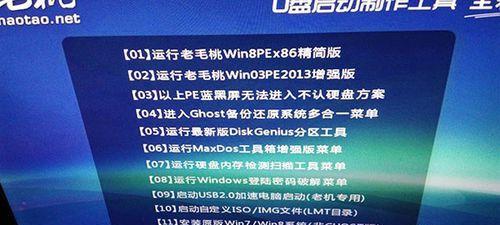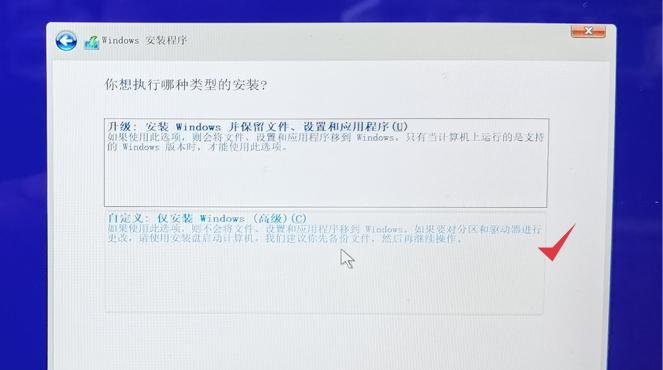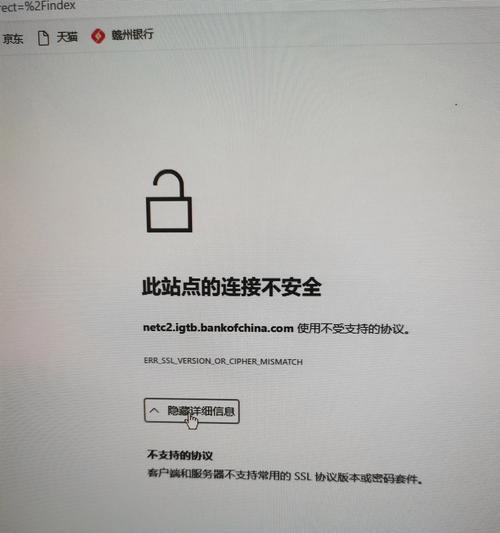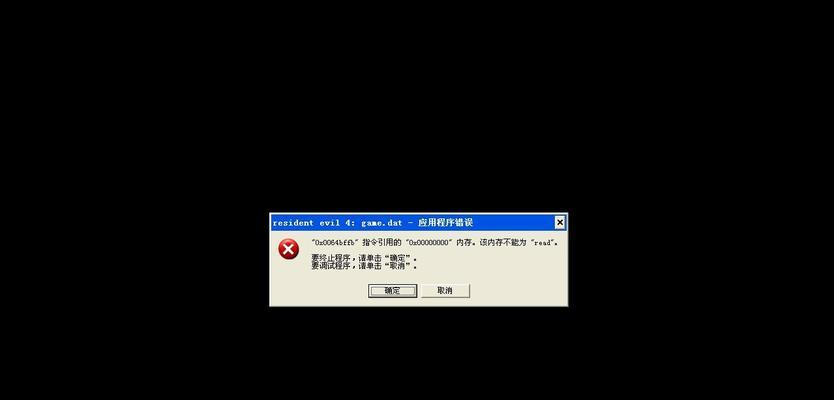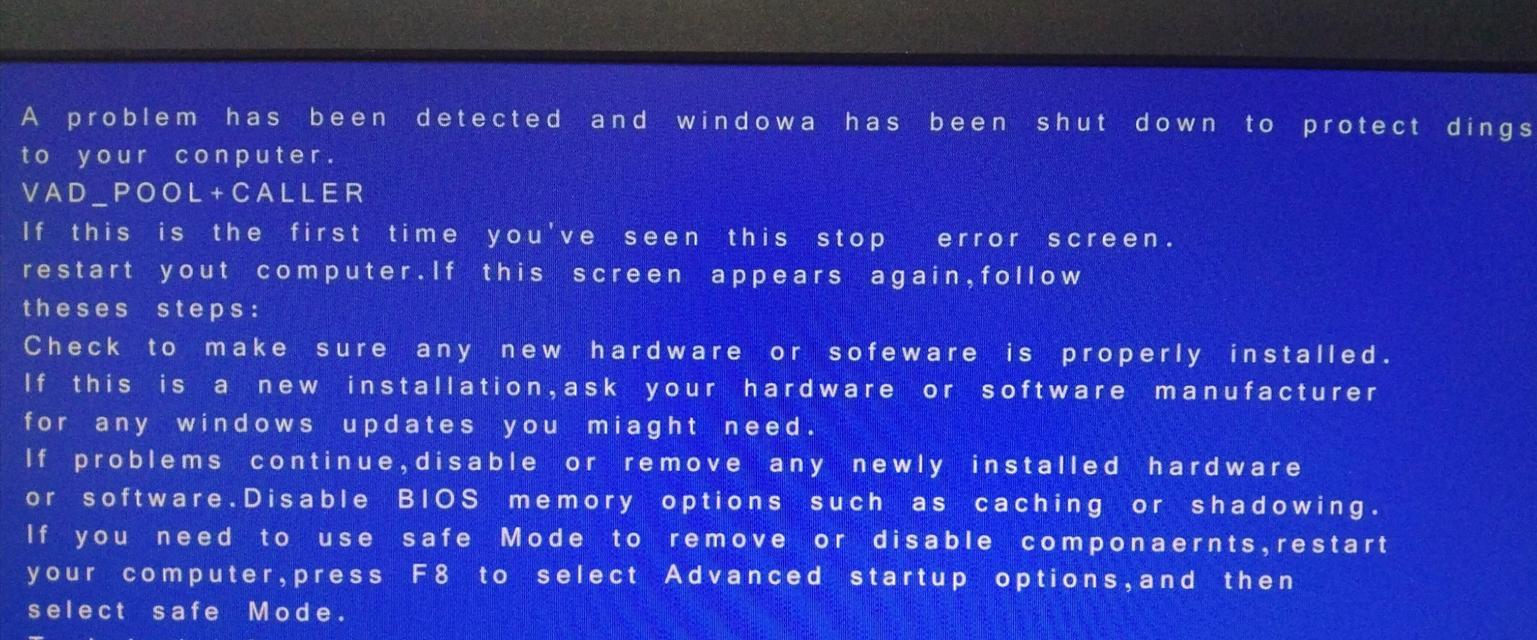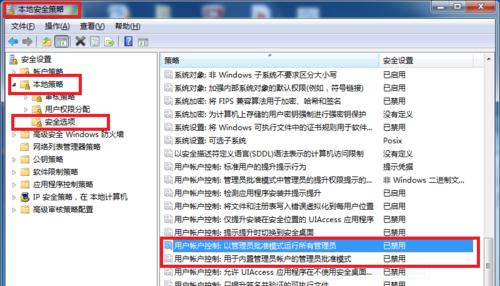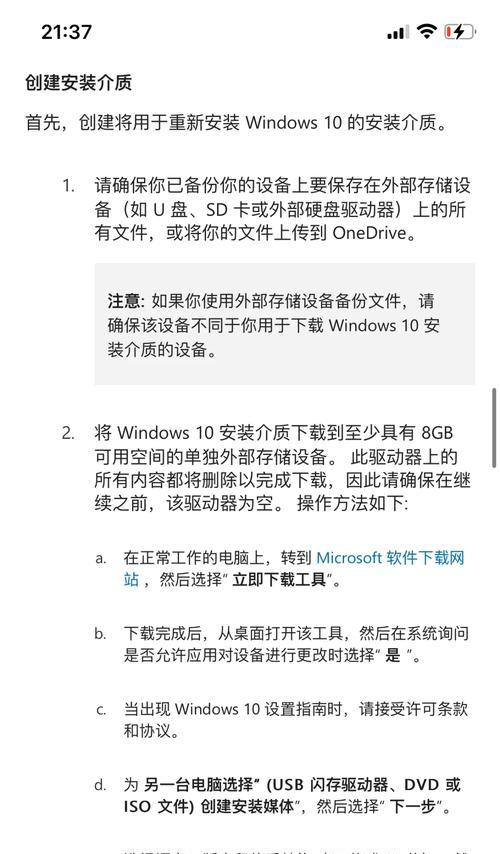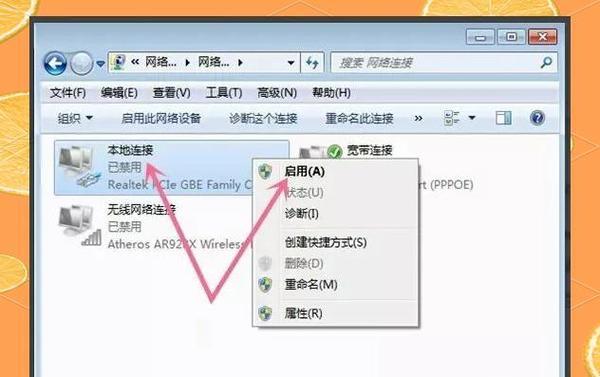近年来,随着计算机技术的发展,人们对于电脑操作系统的需求越来越高。然而,在重新安装或更换电脑操作系统时,传统的光盘安装方式显得过于繁琐和低效。而使用U盘作为启动设备,成为了一种便捷高效的选择。本文将详细介绍如何通过U盘启动系统并进行系统安装的步骤和注意事项。
准备工作:获取系统镜像和一个空U盘
在开始安装系统之前,首先需要准备好合适的操作系统镜像文件和一个容量足够的空U盘。
下载和制作启动盘工具:Rufus
为了将系统镜像文件写入U盘并使其能够作为启动设备,我们需要下载一个专门的制作启动盘工具。Rufus是一款功能强大且易于使用的工具,可以帮助我们快速制作U盘启动盘。
插入U盘并打开Rufus
将准备好的U盘插入电脑,并打开下载好的Rufus软件。Rufus将检测到已插入的U盘,并显示相关信息。
选择系统镜像文件
在Rufus界面中,我们需要选择之前下载好的系统镜像文件。通过点击“选择”按钮,浏览并选择所需的系统镜像文件。
设置分区方案和文件系统
根据实际需求,我们可以选择U盘的分区方案和文件系统类型。一般而言,使用默认选项即可满足大多数用户的需求。
格式化U盘和写入系统镜像
在确认设置无误后,点击“开始”按钮。Rufus将开始对U盘进行格式化,并将系统镜像文件写入U盘中。
启动电脑并进入BIOS设置
将U盘插入希望安装系统的电脑,并重启电脑。在开机过程中,按下相应的按键(通常是F2或Del键)进入BIOS设置。
调整启动顺序
在BIOS设置中,找到启动选项,并调整启动顺序,将U盘设为第一启动项。保存设置并退出BIOS。
重启电脑进入系统安装界面
重新启动电脑后,系统将从U盘启动,并进入系统安装界面。根据提示进行操作,选择系统安装选项。
按照安装向导进行系统安装
根据安装向导的指示,选择安装目标分区和所需的系统设置。请注意,在此过程中,所有硬盘上的数据将会被清空,请提前备份重要文件。
等待系统安装完成
安装过程可能需要一段时间,请耐心等待直到系统安装完成。期间电脑会多次重启,请不要中途断电或干扰安装过程。
设置个人偏好和账户信息
在系统安装完成后,根据个人偏好和需求,设置一些个性化选项和账户信息,例如时区、语言、用户名等。
更新系统和安装驱动程序
一旦系统安装完成,及时更新操作系统以获取最新的功能和安全修复。同时,安装适用于您的硬件的驱动程序,以确保电脑正常运行。
重启电脑并检查系统功能
重启电脑并检查新安装的操作系统是否正常运行,以及各项功能是否正常使用。
使用U盘进行系统启动和安装是一种高效便捷的方法,让用户能够快速轻松地完成操作系统的重新安装或更新。遵循本文所述的步骤和注意事项,相信大家都能够顺利地使用U盘装系统。